2021-09-11 来源:网络
前面小编给大家写了一篇关于还原精灵怎么用的操作方法,不过还原精灵操作起来比较麻烦,繁琐。所有小编给大家介绍关于如何操作一键还原精灵。教大家一键还原精灵系统的使用方法。这样只需要按一下就回到还原点了。
一键还原精灵:是一款傻瓜式的系统备份和还原工具。它很适合一些新手小白朋友使用,操作方法很简单。实现了一键安装,非常傻瓜化。即使没有软驱或光驱的用户同样可以安装。一键还原精灵系统的使用方法如下:
步骤一、当我们启动一键还原精灵,是在电脑开机的适合,出现【Press[F11]toStartrecoverysystem】的提示,然后就按住F11不放手,这样就进入了一键还原精灵系统了。然后进入之后,就会对系统进行自动备份。
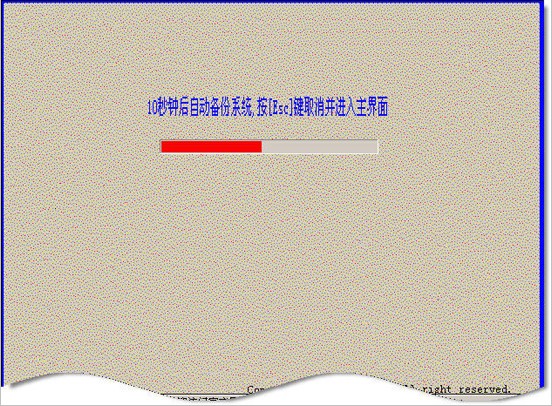
步骤二、之后在按下esc键,然后打开了一键还原精灵的主界面,会发现如果主界面出现【备份】的两个字话,说明是c盘系统没有备份。如果是出现【还原】两个字的话,那说明已经备份C盘了。
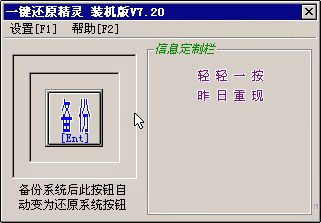
步骤三、如果c盘已经备份的话,点击【还原】按钮,如果尚未备份C盘的话,同样按住F11键备份/还原c盘系统。(当然在中途中按住Esc键即可退出一键还原精灵)。
步骤四、点击主界面上的【设置】,然后找到【高级设置】选项,可以根据个人需求然后设置备份的方式和方法即可。以下就是高级设置备份方式:
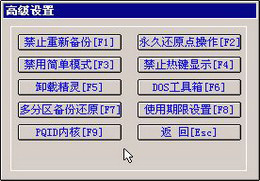
1、“禁止/允许重新备份”可以禁止或允许用户使用菜单栏中的“重新备份系统”功能,避免覆盖原来的备份文件,以保证备份文件的健康及不会造成文件的丢失。
2、永久还原点操作”可以创建一个永久的、用户不能更改的(设置管理员密码后)还原点(备份文件),加上主界面的“备份系统”,总共有二个备份文件。建议永久还原点在刚安装好操作系统及常用软件后就创建,尽量不要重复创建该还原点。
3、“启用/禁用简单模式”如果启用简单模式,在开机时按下F11键10秒钟后自动进行系统还原(10秒内按ESC键可取消还原并进入主界面),实现了真正一键还原。简单明了的操作。
4、“多分区备份还原”是固定分区版特有的功能,可备份、还原多个硬盘所有的分区,但是前提是该备份方法最多支持5个硬盘。
5、“使用期限设置”此功能让管理员设定用户使用一键还原精灵的期限时长。
当然还有几种方法小编就不详解了,以上就是一键还原精灵系统的使用方法了,希望对你有所帮助哦。